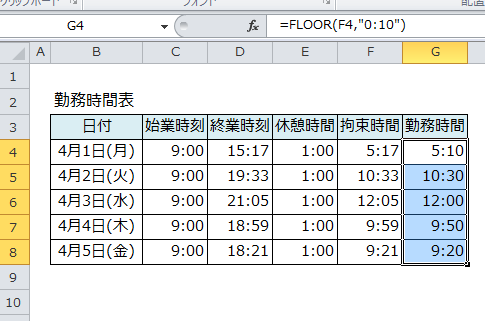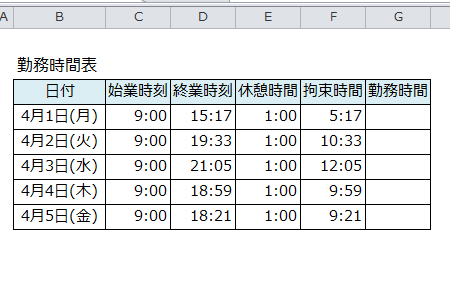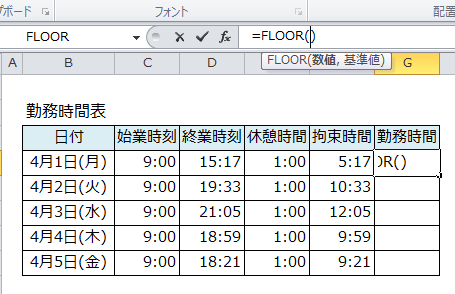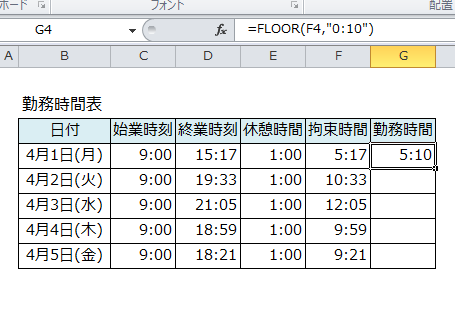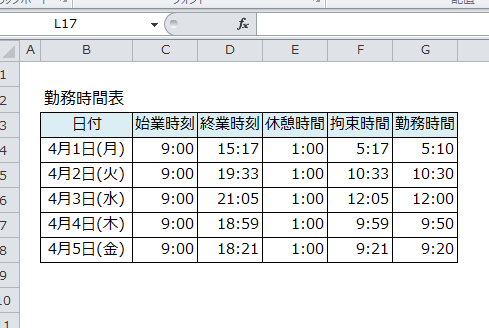ExcelのFLOOR(フロアー)関数は、基準値を指定して、その倍数になるように切り捨てをする関数です。式は、FLOOR(数値,基準値)です。たとえば、基準値に10分を設定すると、「45分」は「40分」になります。この様に、基準値の倍数に最も近い値で、かつゼロに近い値に数値を切り捨てます。
ここでは、Excelで10分未満を切り捨てる手順を説明します。
ExcelのFLOOR関数で切り捨てる5つの手順
サンプルのExcelで作成した勤務時間表で説明します。表には、「終業時刻」から「始業時刻」を引いた値から、「休憩時間」を引いて、「拘束時間」を計算しています。その「拘束時間」を、FLOOR関数を使って、10分未満を切り捨てた結果を「勤務時間」に表示させます。
1.表の確認
「始業時刻」から「拘束時間」まで入力されています。
「勤務時間」のセルG4からG8まで、FLOOR関数を入力します。
2.関数の入力
セルG4に
=FLOOR()
を入力します。
3.引数を入力
セルG4の式に
=FLOOR(F4,”0:10″)
を追加します。
4.数式のコピー
セルG4をセルG9までコピーします。
5.結果の確認
10分未満で切り捨てられた結果が表示されました。
数値と基準値の符号が異なると、「#NUM!」エラーになるので注意してください。数値を切り捨てる関数には、ROUNDDOWN関数もありますが、ROUNDDOWN関数は桁数を指定して切り捨てるので、FLOOR関数の切り捨てとは異なります。
まとめ
ExcelのFLOOR関数で切り捨てる5つの手順
- 表の確認
- 関数の入力
- 引数を入力
- 数式のコピー
- 結果の確認